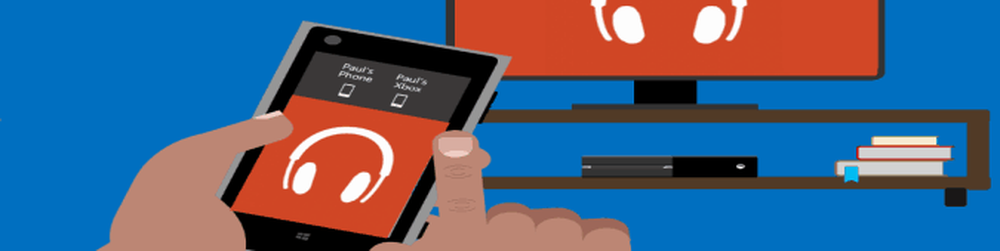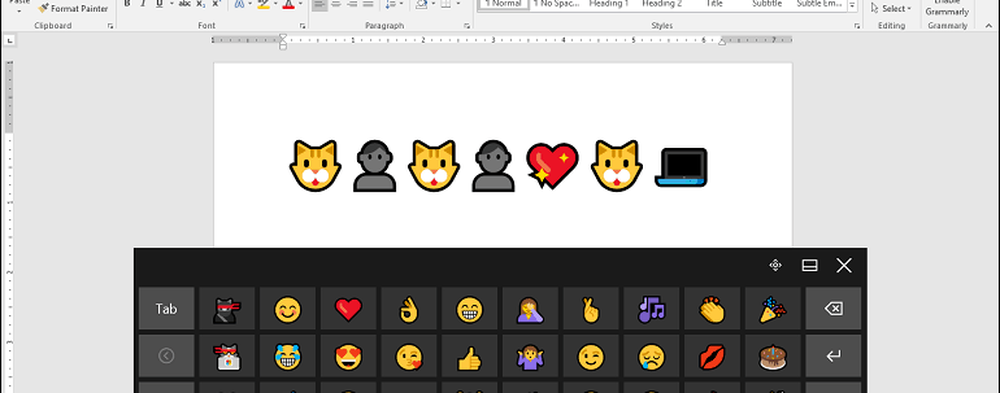Cómo habilitar y usar el modo de juego en Windows 10

Microsoft ha mejorado varias funcionalidades y ha agregado muchas configuraciones nuevas en la aplicación de configuración de Windows 10 v1703. Si abre el panel de Configuración, notará que hay una nueva opción agregada en el panel de Configuración llamada Juego de azar. En la categoría Juegos, hay una opción llamada Modo de juego. En palabras sencillas, el Modo de juego ayuda a los usuarios a optimizar su sistema y jugar cualquier juego con más facilidad. Según Microsoft, los usuarios pueden jugar a casi cualquier juego con una experiencia más suave utilizando el Modo de juego.
Modo de juego de Windows 10
Modo de juego es un término acuñado por Microsoft para los jugadores de computadora. Este modo ayuda a los usuarios a utilizar la mayor parte del recurso del sistema para el juego, de modo que el jugador pueda obtener una experiencia de usuario mucho mejor. Para deshacerse de la demora no deseada, la falta de velocidad de fotogramas, etc., este modo se ha introducido en Windows 10 V1703 o en la Actualización de creadores.
Después de habilitar el Modo de juego, tu computadora usará la mayor parte de la potencia de la CPU y GPU para jugar el juego. Los procesos en segundo plano no deseados y no prioritarios se detendrán automáticamente. Los procesos en segundo plano no deseados incluyen análisis antivirus aleatorios, etc. - desafortunadamente, no hay opción para que un usuario detenga o ejecute un proceso en segundo plano en particular mientras el Modo de juego esté habilitado.
Habilitar y usar el modo de juego en Windows 10
Para habilitar el Modo de juego en Windows 10, abra el Panel de configuración y vaya a la Juego de azar sección. En el lado izquierdo, verá la Modo de juego opción. Haz clic en él y activa el botón para habilitar el modo de juego de inmediato..

Ahora abre cualquier juego y presiona Ganar + g para mostrar la barra de juego. En la barra de juego, encontrarás un ícono de ajustes de configuración. Haz click en eso.

A continuación, podrás hacer una opción llamada Usa el modo de juego para este juego bajo la General lengüeta. Tienes que seleccionar la casilla de verificación.
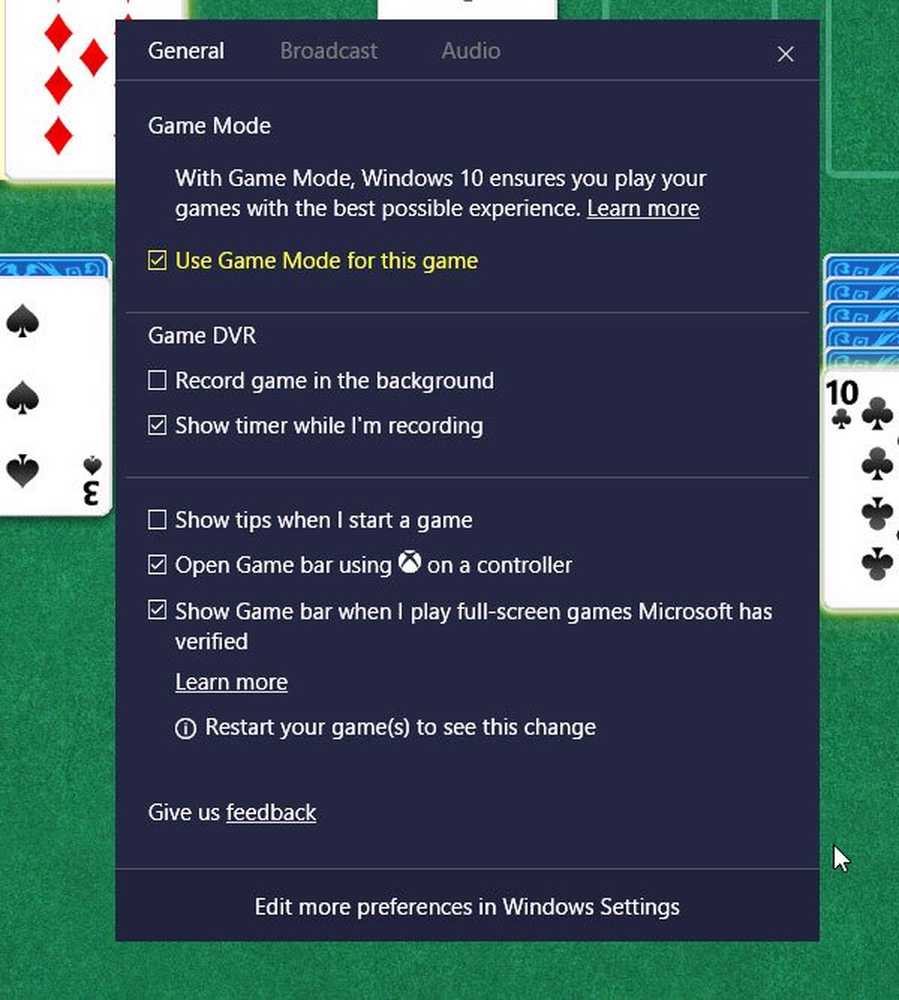
El modo de juego ahora estará activado para ese juego en particular. Si quieres deshabilitar el modo de juego para cualquier juego, ve a la misma pantalla y desmarca la casilla.
Háganos saber si lo encuentra útil y si hace una diferencia..
Leer siguiente: TruePlay característica anti-cheat en Windows 10.